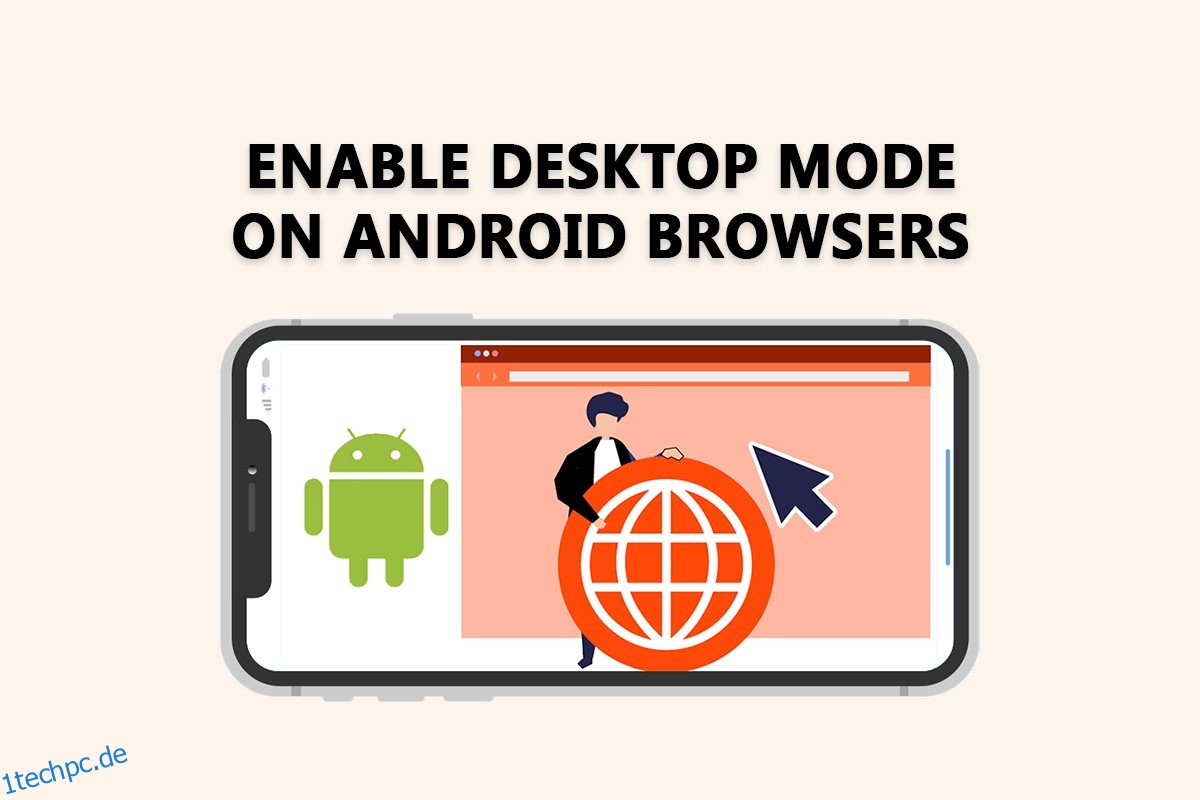Vor der Einführung von Android 10 war der Desktop-Modus eine der am meisten diskutierten Funktionen. Es ist wirklich einfach einzurichten, wenn Sie das richtige Telefon und Kabel haben. Der Desktop-Modus, mit dem Sie Ihr Telefon an ein HDTV- oder PC-Display anschließen und Android auf dem großen Bildschirm ausführen können, war eine der ersten Funktionen, die wir kennengelernt haben, als sich Android 10 noch in der Entwicklung befand. So aktivieren Sie den Desktop-Modus in Android-Browsern.
Inhaltsverzeichnis
So aktivieren Sie den Desktop-Modus in Android-Browsern
Sie können die Websites auch im Desktop-Modus auf Ihrem Android-Gerät durchsuchen. Dazu kann Ihr Gerät über die folgenden Funktionen verfügen.
- Android 10 muss auf Ihrem Android-Telefon installiert sein.
- Der DisplayPort-Alt-Modus muss von Ihrem Android-Smartphone unterstützt werden.
- Ein USB-3.1-Typ-C-auf-HDMI-Adapter ist erforderlich. Für ein angenehmeres Erlebnis benötigen Sie außerdem eine Bluetooth-Maus und -Tastatur.
Im Folgenden finden Sie die Methoden zum Aktivieren der Desktop-Ansicht in verschiedenen Android-Browsern.
Option I: Aktivieren Sie die Desktop-Ansicht in der Chrome-App
Wenn Sie die Desktop-Ansicht auf Chrome Android aktivieren, sehen Sie möglicherweise die vollständige Desktop-Site-Ansicht. Wenn Sie den Chrome-Android-Browser verwenden, um auf die Website zuzugreifen, wird die Desktop-Ansicht sofort auf dem kleinen Bildschirm angezeigt. Sehen wir uns an, wie Sie den Desktop-Modus in Android-Browsern aktivieren.
1. Öffnen Sie den Chrome-Browser auf Ihrem Gerät.
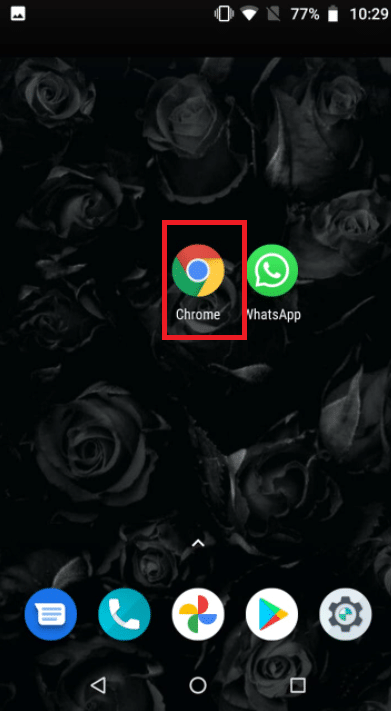
2. Rufen Sie die Website auf, die Sie im Desktop-Modus sehen möchten.
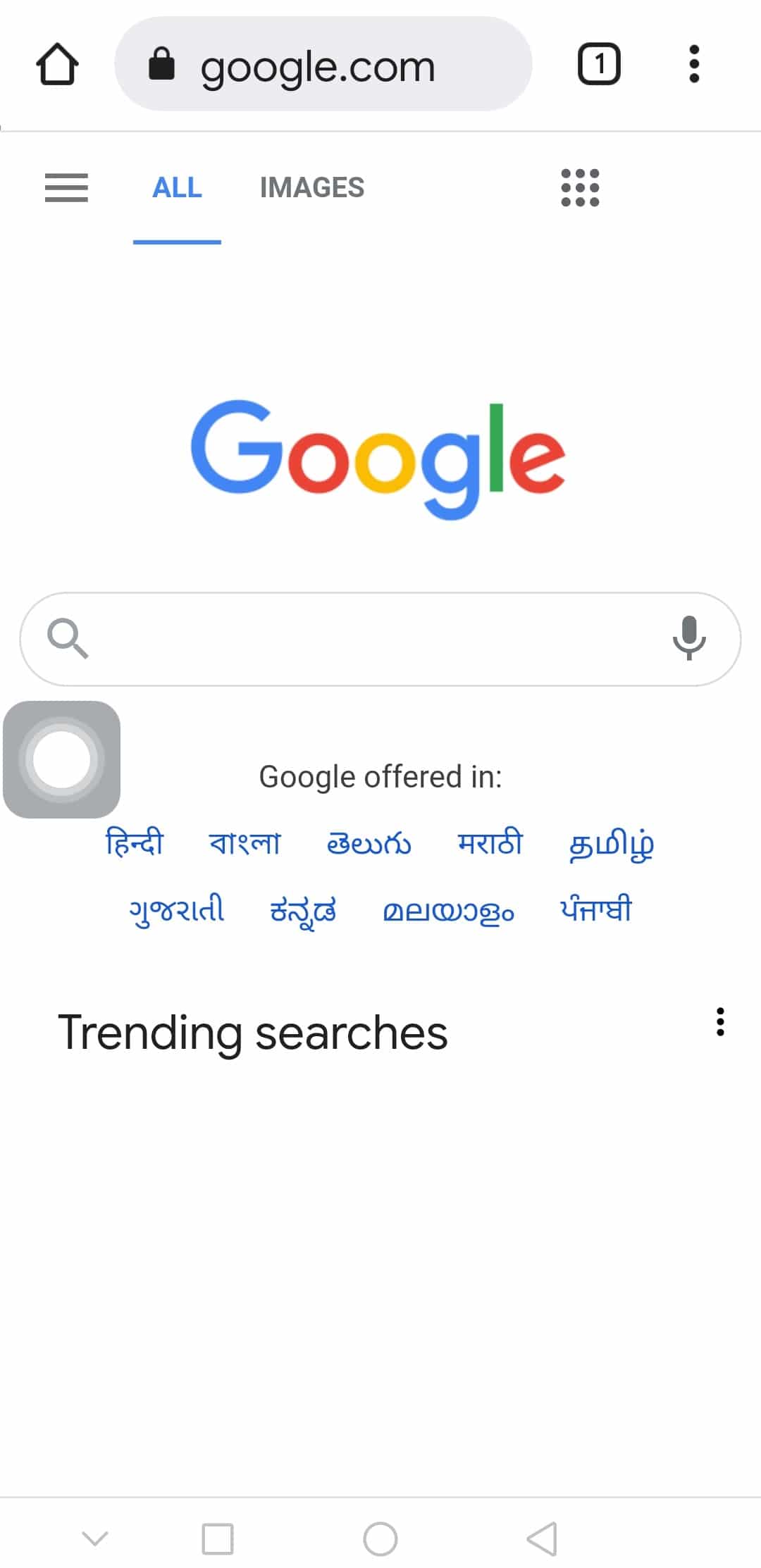
3. Tippen Sie dann auf das Drei-Punkte-Symbol in der oberen rechten Ecke des Bildschirms.
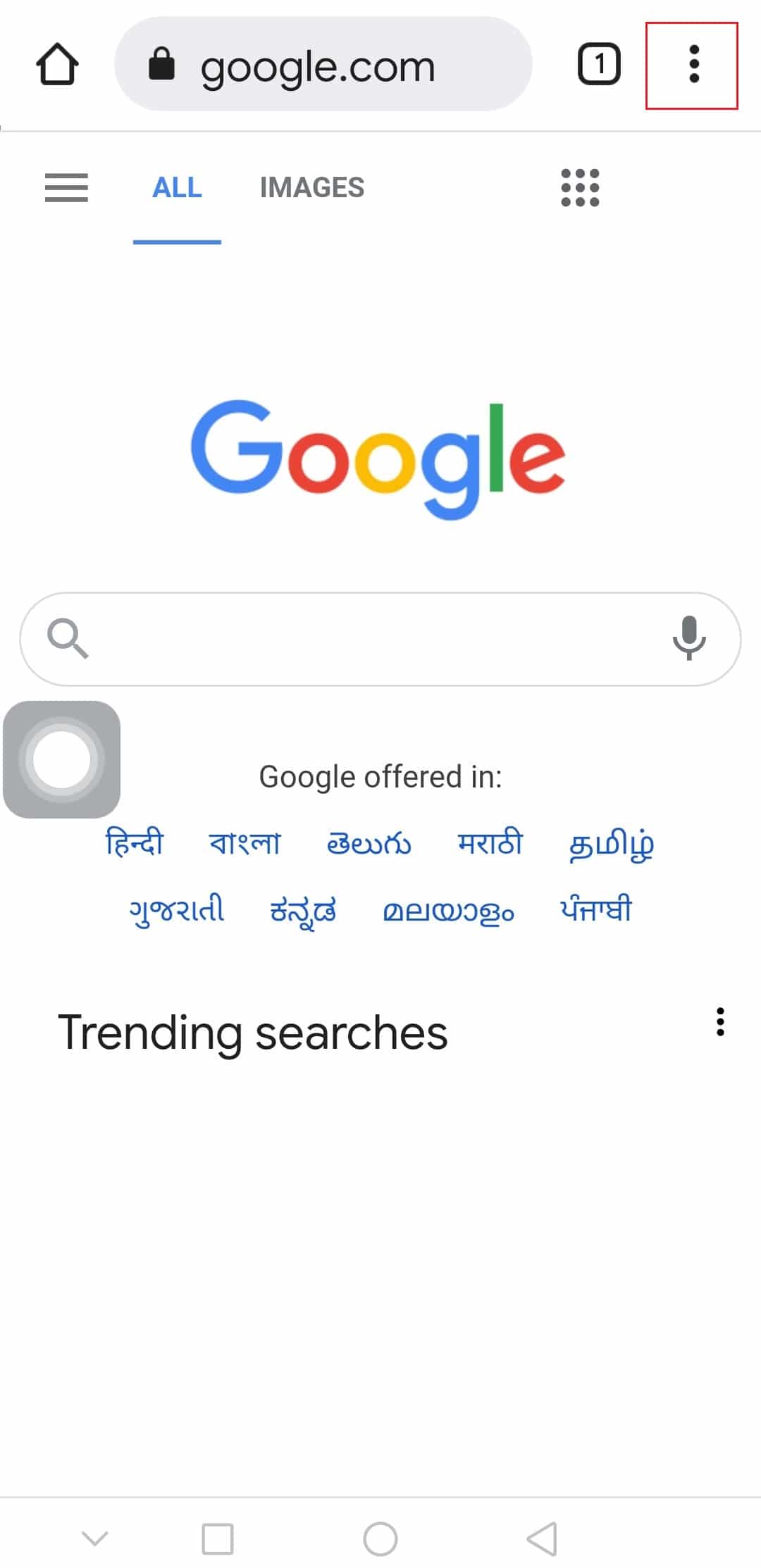
4. Aktivieren Sie abschließend das Kontrollkästchen neben der Option Desktop-Site.
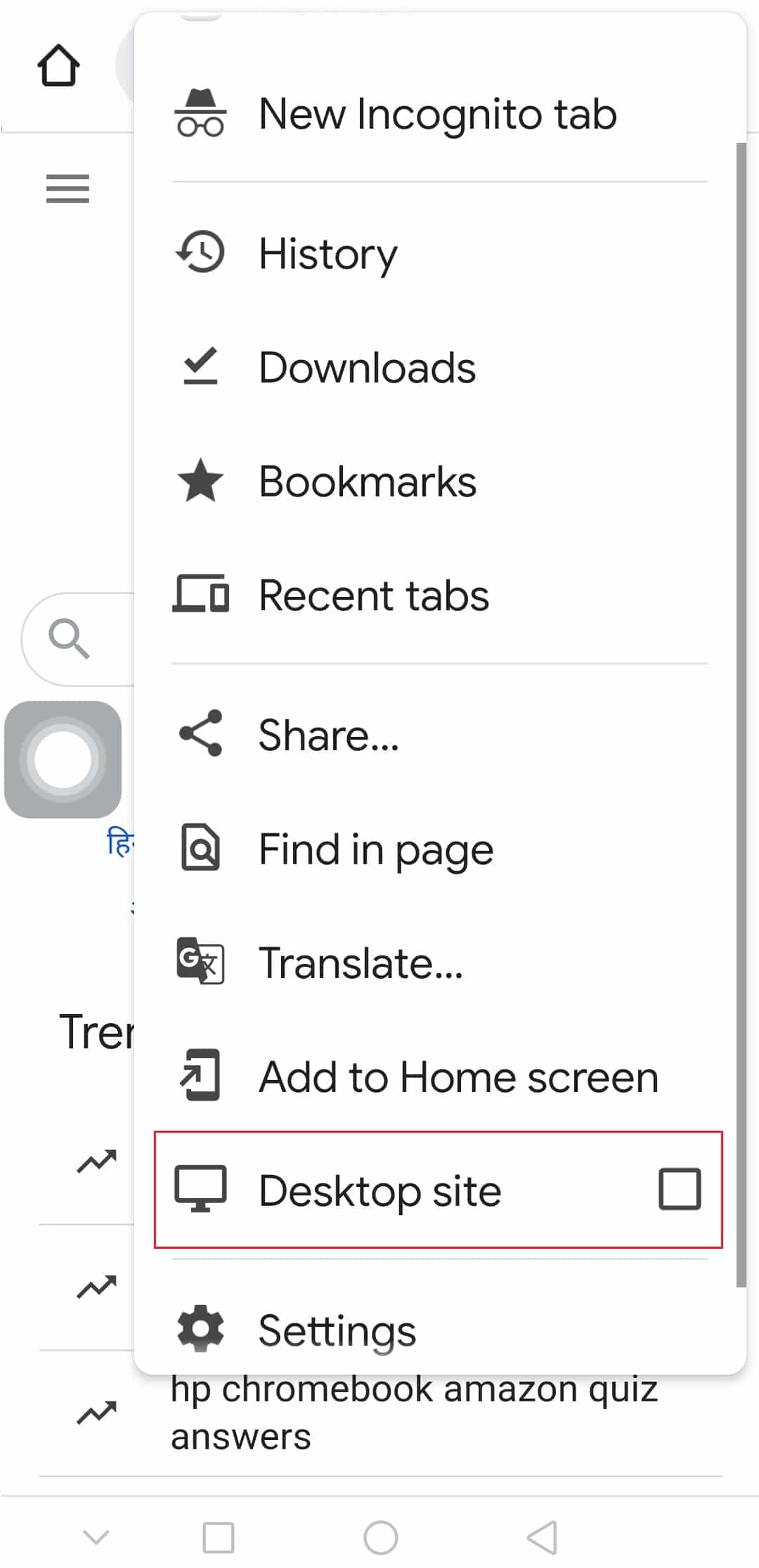
Die gerade besuchte Website wird automatisch aktualisiert. Auf Ihrem Android-Smartphone wird die Desktop-Site-Ansicht der Website angezeigt.
Option II: Aktivieren Sie die Desktop-Ansicht in der Firefox-App
Im Menü von Firefox für Android können Sie wählen, ob die Site als Desktop-Site angezeigt werden soll. Das Mozilla Developer Outreach-Programm fördert auch die Erstellung effektiver mobiler Websites, wodurch die Notwendigkeit dafür verringert wird. Sehen wir uns an, wie Sie den Desktop-Modus in Android-Browsern aktivieren.
1. Starten Sie Firefox und gehen Sie zu der Website, die Sie besuchen möchten.
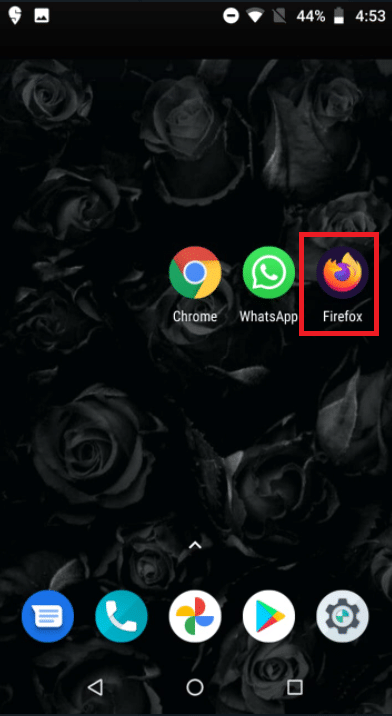
2. Tippen Sie auf das Dreipunkt-Symbol in der unteren rechten Ecke des Bildschirms.
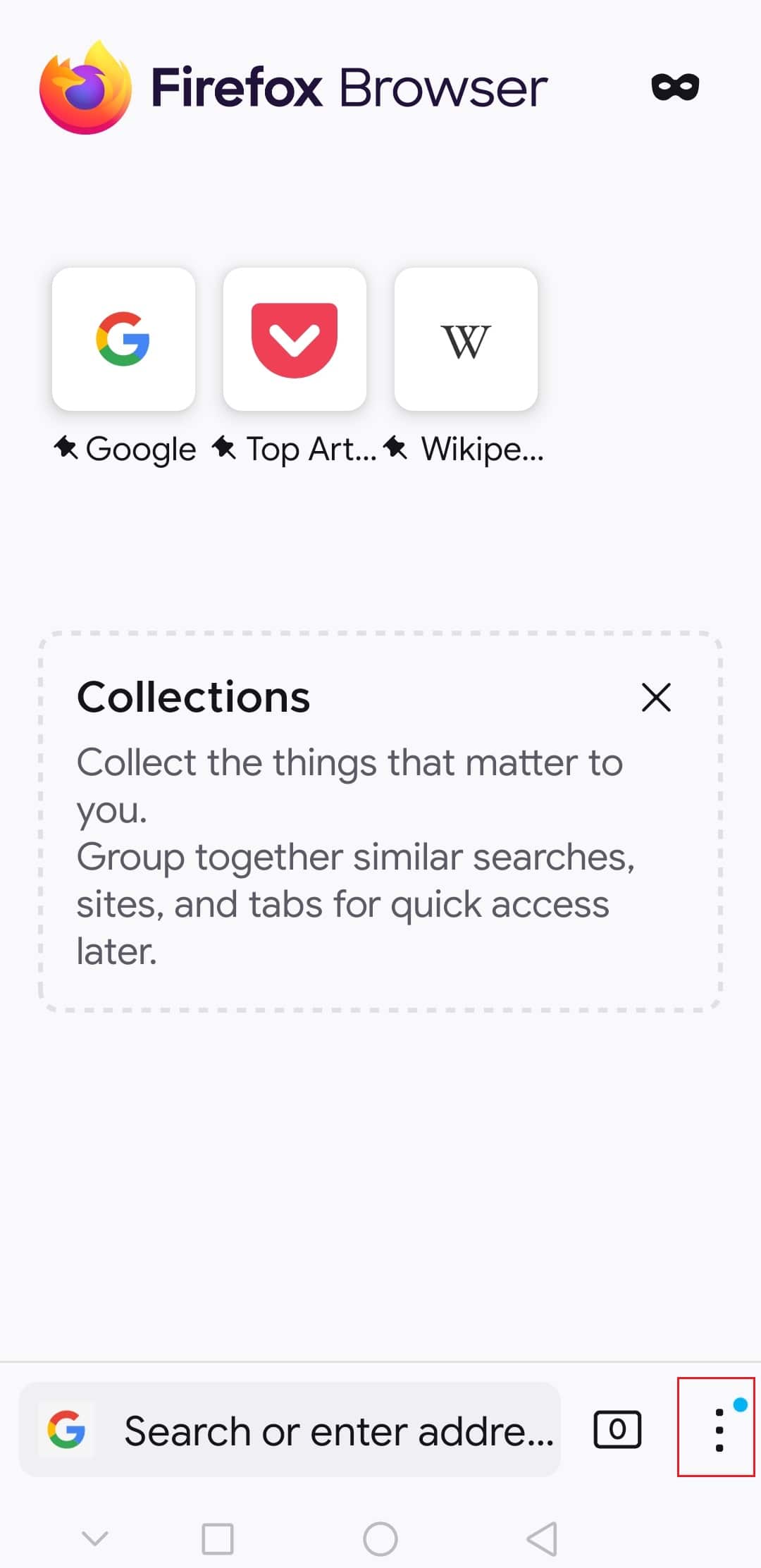
3. Schalten Sie die Schaltfläche neben der Desktop-Site ein und aus, um sie zu aktivieren oder zu deaktivieren.
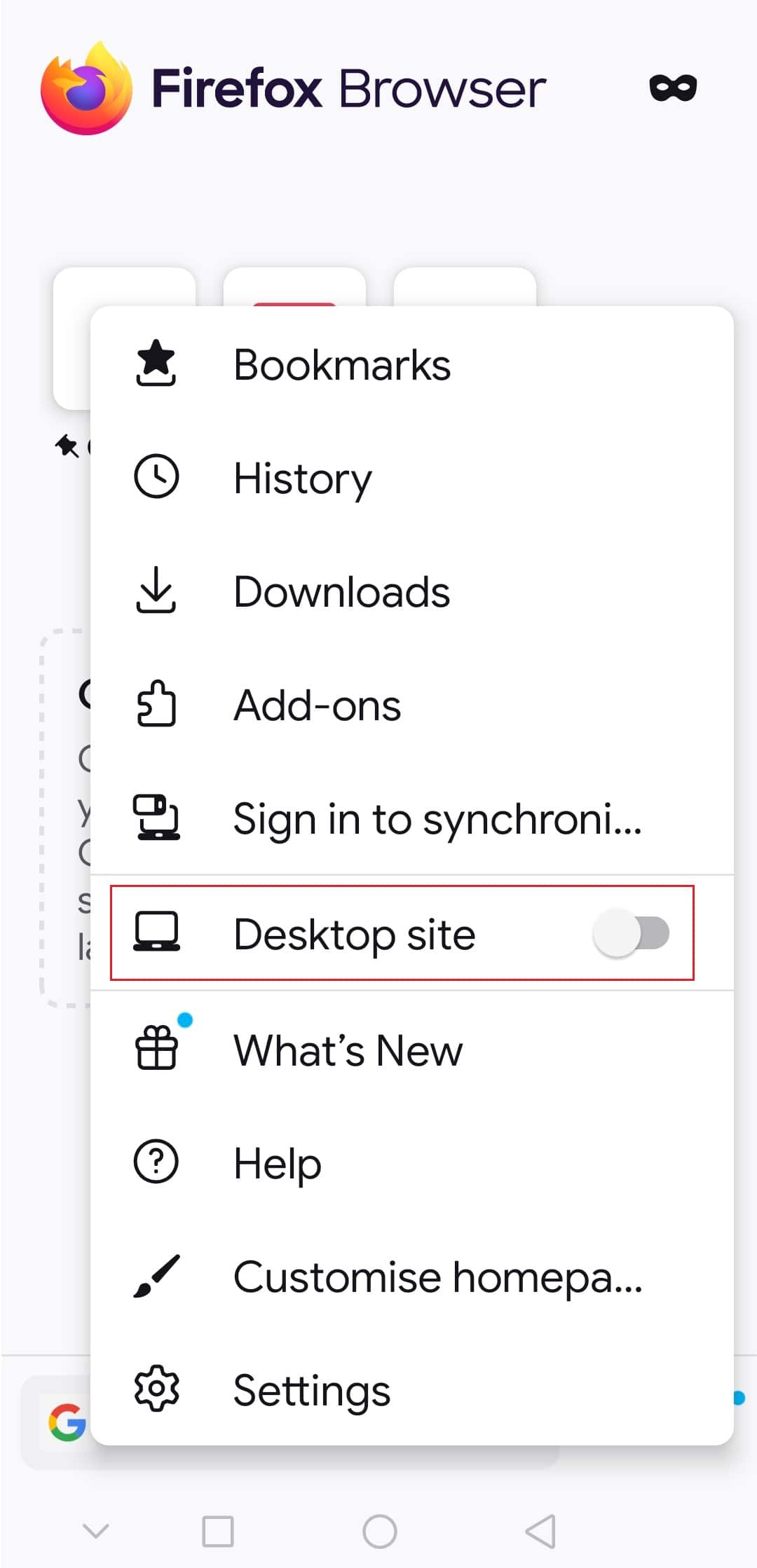
Daher wird die Webseite so geladen, als ob sie sich in einem Desktop-Modus befände.
Häufig gestellte Fragen (FAQs)
Q1. Wie kann ich in Chrome Android auf die gesamte Desktop-Website zugreifen?
Antwort: Um die vollständige Desktop-Site in Chrome für Android anzuzeigen, öffnen Sie den Browser und drücken Sie auf die drei Punkte. Auf der Seite der Desktop-Site befindet sich ein Kontrollkästchen, das Sie auswählen können.
Q2. Gibt es einen Desktop-Modus in Firefox Lite?
Antwort: Im Menü von Firefox für Android können Sie wählen, ob die Site als Desktop-Site angezeigt werden soll. Das Mozilla Developer Outreach-Programm fördert auch die Erstellung effektiver mobiler Websites, wodurch die Notwendigkeit dafür verringert wird.
***
Wir hoffen, dass Sie diese Informationen nützlich fanden und wissen konnten, wie Sie den Desktop-Modus in Android-Browsern aktivieren. Bitte lassen Sie uns wissen, welche Technik für Sie am vorteilhaftesten war. Bitte verwenden Sie das folgende Formular, wenn Sie Fragen oder Kommentare haben.